* Ce message fait partie de La vie de l'iPhoneLe bulletin Astuce du jour. S'inscrire. *
Si tu as un iPhone 5s ou ultérieur, et cet iPhone a un bouton Accueil, ou si vous avez un iPad qui offre Touch ID, vous pouvez le configurer pour qu'il fonctionne comme un mot de passe pour vos achats iPhone ou iPad et App Store et pour des applications comme 1Password ou Notes. Si votre iPhone ou iPad n'a pas de bouton Accueil, vous voudrez lire notre article sur comment configurer Face ID au lieu. Si vous n'êtes pas sûr que votre appareil dispose de Touch ID, consultez la liste complète des appareils compatibles à la fin de cet article. L'utilisation de Touch ID est aussi simple que de placer votre doigt sur votre bouton Accueil, où réside Touch ID. Touch ID reconnaît vos empreintes digitales, jusqu'à cinq d'entre elles. Mais vous devez d'abord configurer Touch ID et autoriser son utilisation sur votre appareil.
En rapport: Le moyen le plus simple de verrouiller des applications sur votre iPhone avec Touch ID
Si vous avez ignoré l'écran Configurer Touch ID lors de la configuration initiale de votre iPhone, vous pouvez configurer Touch ID dans l'application Paramètres. Pour faire ça:
- Ouvrez Paramètres et appuyez sur Touch ID & Passcode.
- Entrez le mot de passe que vous avez défini sur votre appareil.
- Pour configurer une nouvelle empreinte digitale, appuyez sur Ajouter une empreinte digitale.
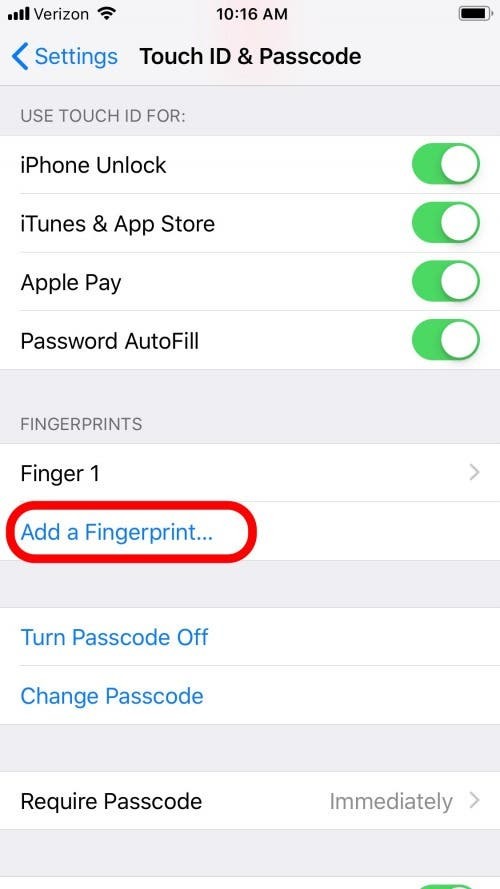
- Suivez les invites pour ajouter une empreinte digitale: placez votre doigt sur le bouton Accueil, mais n'appuyez pas !
- Assurez-vous de déplacer votre doigt dans toutes les directions autour du bouton principal afin de toujours pouvoir ouvrir votre téléphone, quelle que soit la direction de votre doigt.
- Vous devrez placer votre doigt sur le bouton principal plusieurs fois pour le stocker dans votre téléphone. Vous ressentirez des vibrations lorsque vous calibrerez votre empreinte digitale, vous saurez donc quand soulever et placer votre doigt.
- Assurez-vous d'ajouter au moins un doigt de chaque main. Vous pouvez également demander à votre proche ou à un membre de votre famille d'ajouter une empreinte digitale si vous souhaitez qu'il ait accès à votre iPhone ou iPad.
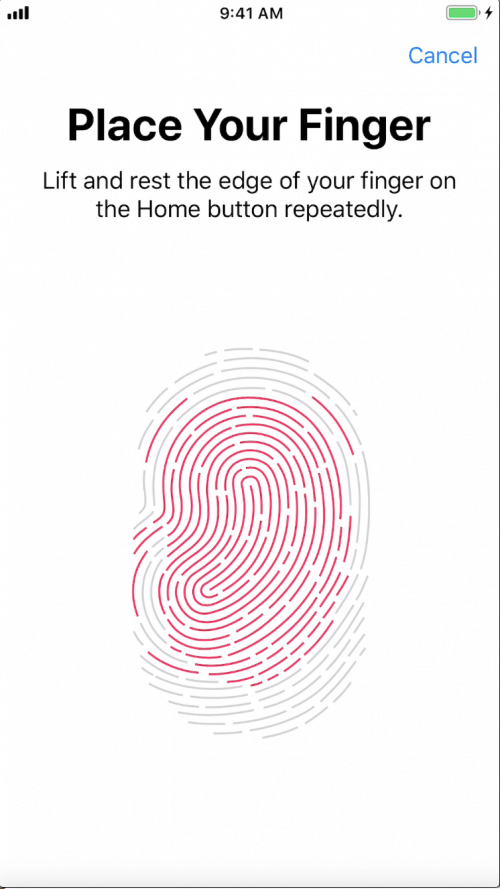
- Une fois que vous avez ajouté votre empreinte digitale, Touch ID sera automatiquement activé pour les achats iPhone Unlock, Apple Pay, iTunes et App Store.
- Sous Utiliser Touch ID pour, désactivez ceux pour lesquels vous ne souhaitez pas utiliser Touch ID.
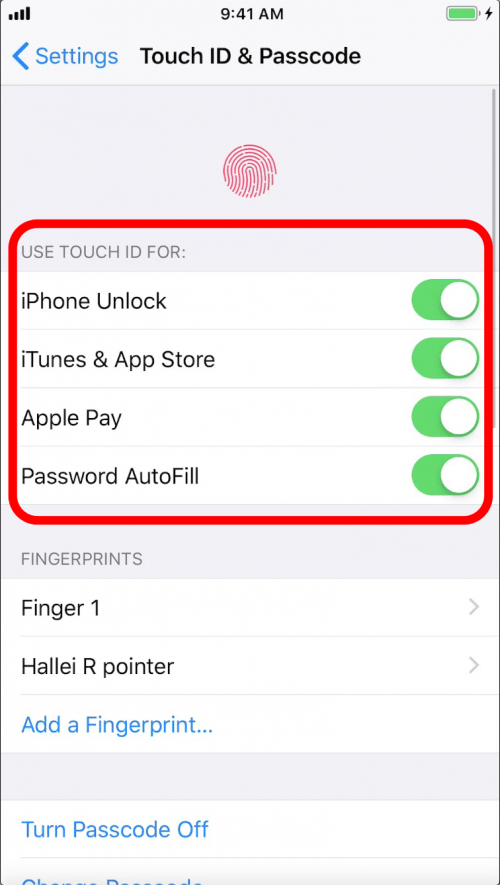
Pour nommer vos empreintes digitales:
- Appuyez sur le nom de l'empreinte digitale dans la liste au-dessus de l'option Ajouter une empreinte digitale et saisissez le nouveau nom.
- Appuyez ensuite sur Terminé sur le clavier.
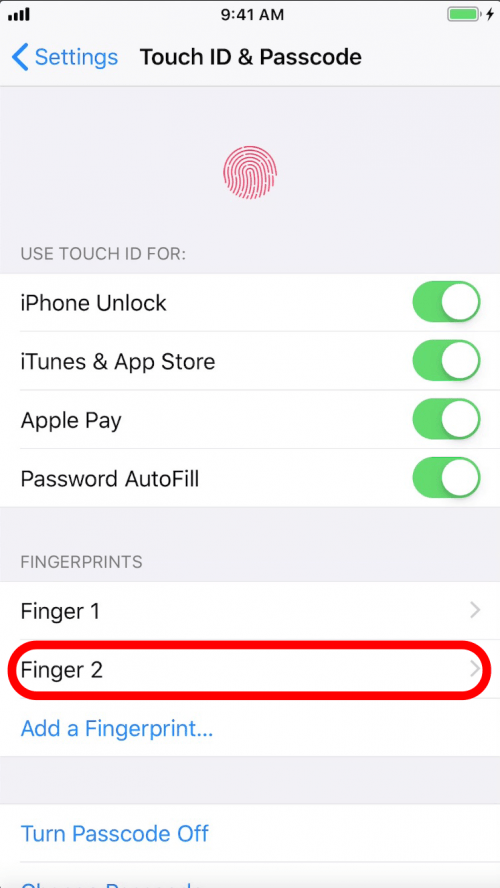
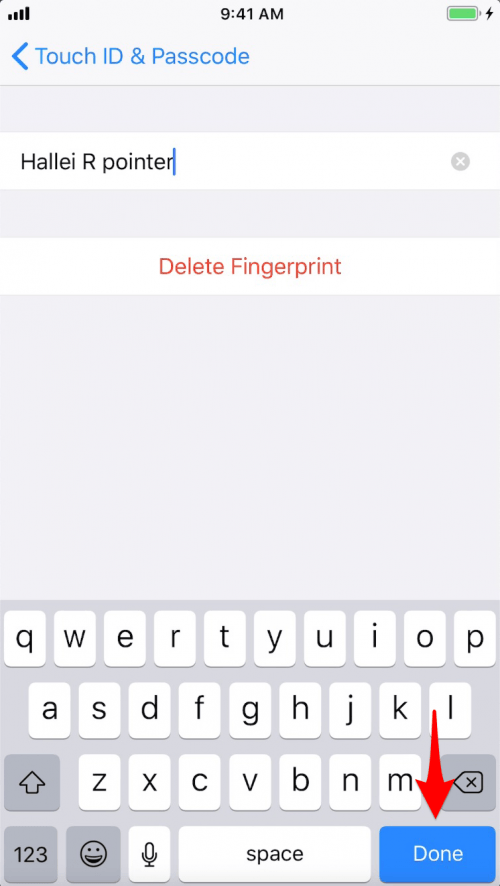
Cela peut être pratique pour savoir quelle empreinte digitale supprimer et refaire si Touch ID cesse de fonctionner avec ce doigt; surtout lorsque plusieurs personnes ont ajouté une empreinte digitale, comme cela pourrait être le cas pour un iPad familial.
Une chose à retenir est que si votre Touch ID ne fonctionne pas (en raison de la pluie sur votre écran, ou du fait que vous portez des gants), ou quelqu'un d'autre doit accéder à votre téléphone, votre iPhone est toujours accessible via le code secret.
*Touch ID fonctionne avec:
- jeTéléphone 5S
- jeTéléphone 6
- jeTéléphone 6 Plus
- iPhone 6S
- jeTéléphone 6S Plus
- jeTéléphone 7
- jeTéléphone 7 Plus
- jeTéléphone SE
- jeTéléphone 8
- iPhone 8 Plus
- iPad Pro 9.7
- iPad Pro 10.5
- iPad Pro12.9 1G
- iPad Pro12.9 2G
- iPad (2017)
- iPad (2018)
- iPad Air 2
- iPad Air 3
- iPad mini 3
- iPad mini 3
- iPad mini 5
Vous pouvez également ajouter un Empreinte Macbook sur certains modèles.
*Pour iPhone X et versions ultérieures, avec iPad Pro 12.9 3G et iPad Pro 11, vous utiliserez Identité faciale.
Meilleur crédit d'image: Real Life Design / Shutterstock.com